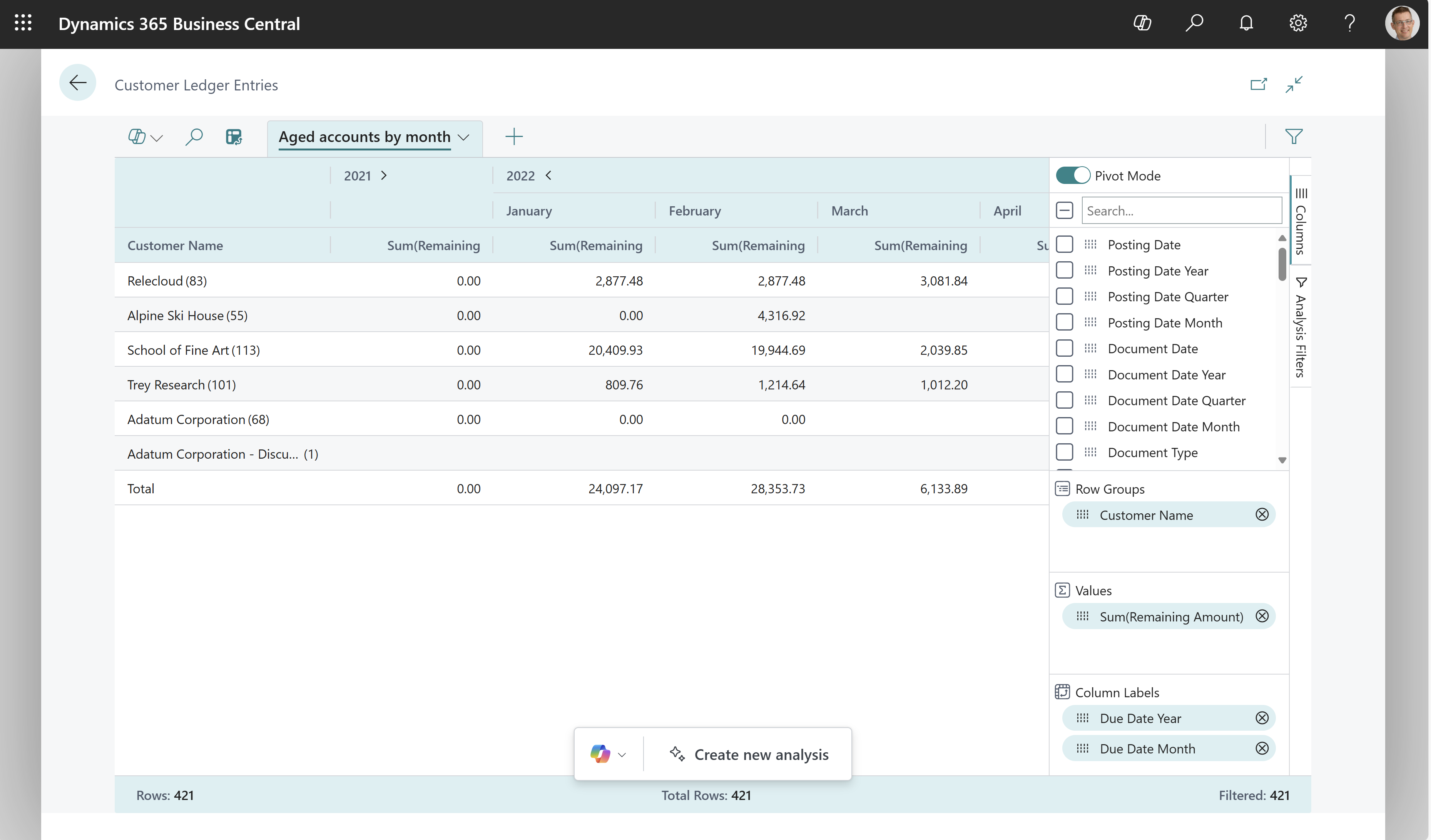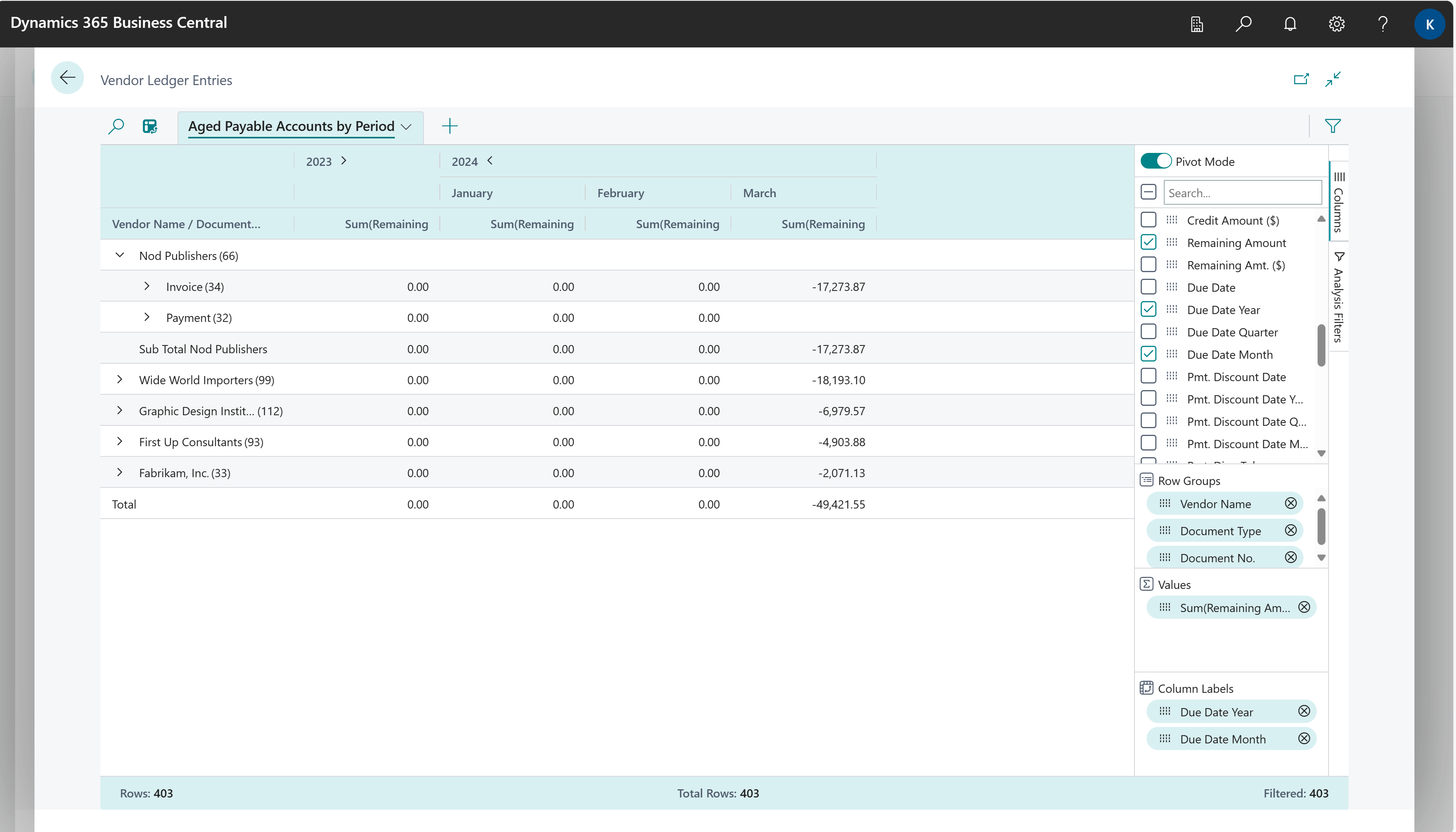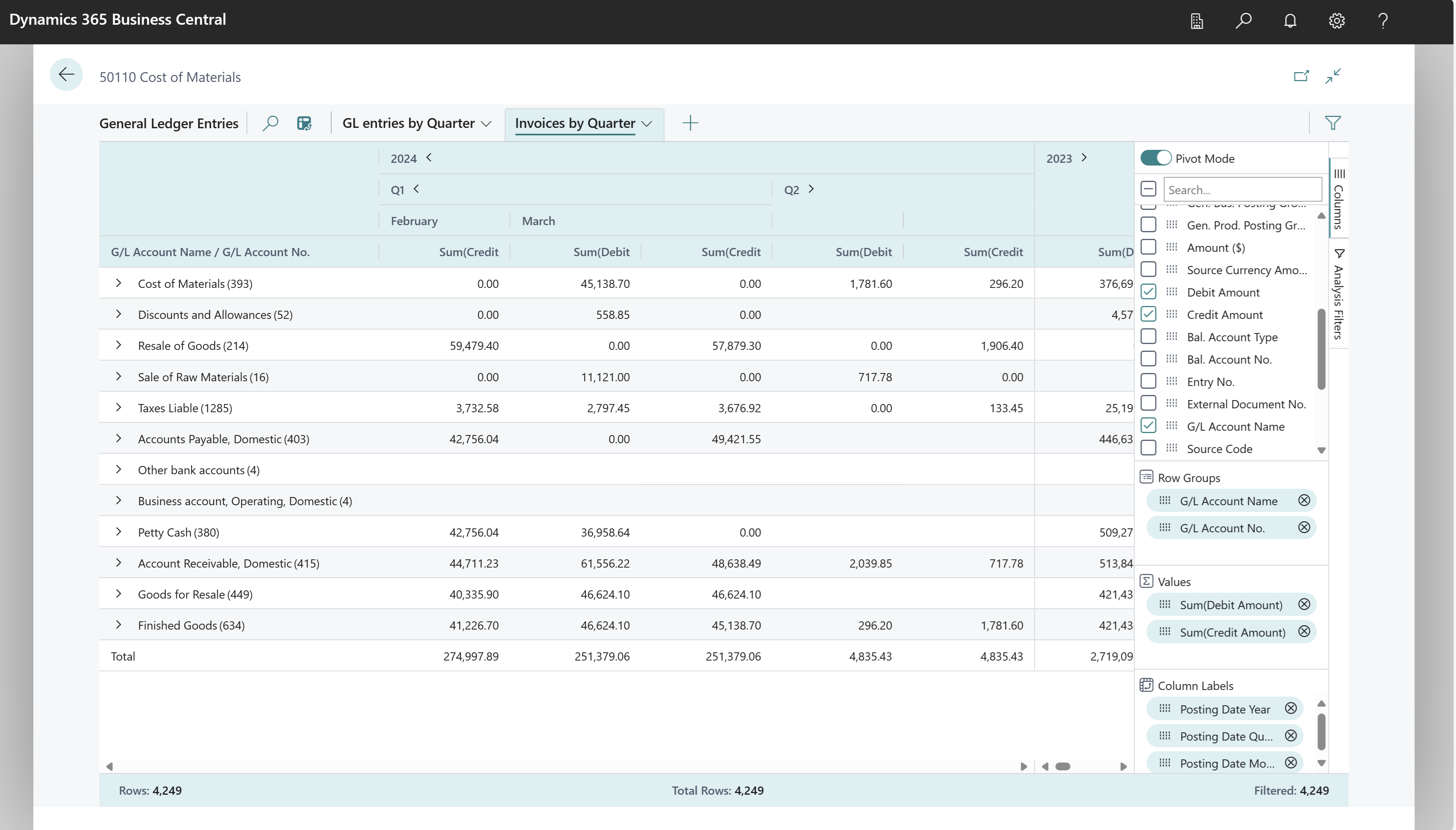Taloustietojen tapauskohtainen analyysi
Tässä artikkelissa kerrotaan, kuinka voit käyttää Tietojen analysointi -ominaisuutta taloustietojen analysointiin suoraan luettelosivuilta ja kyselyistä. Sinun ei tarvitse suorittaa raporttia tai siirtyä toiseen sovellukseen, kuten Exceliin. Ominaisuus tarjoaa vuorovaikutteisen ja monipuolisen tavan laskea, tiivistää ja tarkastella tietoja. Sen sijaan, että raportteja suoritetaan vaihtoehdoilla ja suodattimilla, voit lisätä useita välilehtiä, jotka edustavat erilaisia tehtäviä tai näkymiä tiedoista. Esimerkkejä ovat "Kaikki käyttöomaisuus ajan mittaan", "Myyntisaatava", "Ostovelat", tai mikä tahansa muu näkymä. Lisätietoja Tietojen analysointi -ominaisuuden käytöstä on kohdassa analyysitilassa olevien luettelo- ja kyselytietojen analysointi.
Käytä seuraavia luettelosivuja rahoitusprosessien tapauskohtaisen analysoinnin aloittamiseen:
Rahoituksen ad-hoc-analyysiskenaariot
Tietojen analysointi -toiminnon avulla voit tarkistaa tiedot nopeasti ja tehdä tapauskohtaisia analyysejä seuraavasti:
- Jos et halua suorittaa raporttia.
- Jos erityiseen tarpeeseesi sopivaa raporttia ei ole.
- Jos haluat nopeasti iteroida saadaksesi hyvän yleiskuvan osasta liiketoimintaasi.
Seuraavissa osissa on esimerkkejä rahoitusskenaarioista Business Central -ohjelmassa.
| Alue | Vastaanottaja... | Avaa tämä sivu analyysitilassa | Näiden kenttien käyttäminen |
|---|---|---|---|
| Esimerkki: Raha-asiat (Myyntireskontra) | Katso, mitä asiakkaasi ovat sinulle velkaa, jaoteltuina esimerkiksi aikaväleihin summien erääntymisen osalta. | Asiakastapahtumat | Asiakkaan nimi, Eräpäivä ja Jäljellä oleva summa |
| Raha-asiat (Ostovelat) | Katso, mitä olet velkaa toimittajillesi, jaoteltuina aikaväleihin summien erääntymisen osalta. | Toimittajatapahtumat | Toimittajan nimi, Asiakirjatyyppi, Asiakirjan nro, Eräpäivä vuosi, Eräpäivä kuukausi ja Jäljellä oleva summa. |
| Rahoitus (Myyntilaskut KP-tilin mukaan) | Katso esimerkiksi tilikartasta, kuinka myyntilaskusi jakautuvat KP-tileille eriteltynä aikaväleihin, jolloin summia kirjattiin. | Pääkirjanpidon tapahtumat | KP-tilin nimi, Lähdekoodi, KP-tilin nimi, KP-tilin nro, Debet-summa, Kredit-summa, Kirjauspvm, Vuosi, Kirjauspvm, Vuosineljännes ja Kirjauspvm, Kuukausi |
| Raha-asiat (Tuloslaskelma) | Tulot tilikartan tulotileillä, esimerkiksi eriteltyinä aikaväleihin summien kirjauksen ajalta. | Pääkirjanpidon tapahtumat | KP-tilinro, Kirjauspvm ja Summa. |
| Raha-asiat (Resurssit yhteensä) | Resurssit tilikartan resurssitileillä, esimerkiksi eriteltyinä aikaväleihin summien kirjauksen ajalta. | Pääkirjanpidon tapahtumat | KP-tilinro, Kirjauspvm ja Summa. |
Esimerkki: Raha-asiat (Myyntireskontra)
Seuraa näitä vaiheita nähdäksesi, mitä asiakkaasi ovat sinulle velkaa, jaoteltuina aikaväleihin summien erääntymisen osalta:
- Avaa Asiakkaan kirjanpitomerkinnät -luettelosivu ja valitse
 siirtyäksesi analyysitilaan.
siirtyäksesi analyysitilaan. - Siirry Sarakkeet-valikkoon ja poista kaikki sarakkeet (valitse Haku-kentän vieressä oleva ruutu oikealla puolella).
- Ota pivot-tila* käyttöön (sijaitsee haku-kentän yläpuolella oikealla).
- Vedä Asiakkaan nimi -kenttä Riviryhmät-alueeseen ja vedä Jäljellä oleva summa Arvot-alueelle.
- Vedä Eräpäivä kuukausi -kentät Sarakeselitteet-alueeseen.
- Jos haluat tehdä analyysin tietyltä vuodelta tai vuosineljännekseltä, käytä suodatinta Analyysisuodattimet-valikossa (sivun oikealla puolella, Sarakkeet-valikon alapuolella.)
- Nimeä analyysivälilehden nimeksi uudelleen Erääntyneet tilit kuukausittain tai tuotteiksi, jotka kuvaavat analyysiä.
Seuraavassa kuvassa on näiden työvaiheiden tulokset.
Esimerkki: Raha-asiat (Ostovelat)
Seuraa näitä vaiheita nähdäksesi, mitä olet velkaa toimittajillesi, jaoteltuina aikaväleihin summien erääntymisen osalta:
- Avaa Toimittajatapahtumien merkinnät -luettelosivu ja valitse
 ottaaksesi analyysitilan käyttöön.
ottaaksesi analyysitilan käyttöön. - Siirry Sarakkeet-valikkoon ja poista kaikki sarakkeet (valitse Haku-kentän vieressä oleva ruutu).
- Ota pivot-tila käyttöön (sijaitsee haku-kentän yläpuolella oikealla).
- Vedä Toimittajan nimi-, Asiakirjatyyppi- ja Asiakirjan nro. -kentät Riviryhmät-alueelle ja vedä jäljellä oleva summa-kenttä Arvot-alueelle.
- Vedä Eräpäivä vuosi- ja Eräpäivä kuukausi -kentät Sarakeselitteet-alueeseen. Vedä kentät siinä järjestyksessä.
- Jos haluat tehdä analyysin tietyltä vuodelta tai vuosineljännekseltä, käytä suodatinta Analyysisuodattimet-valikossa (sivun oikealla puolella, Sarakkeet-valikon alapuolella.)
- Nimeä analyysivälilehden nimeksi uudelleen Erääntyneet maksutilit kuukausittain tai tuotteiksi, jotka kuvaavat analyysiä.
Seuraavassa kuvassa on näiden työvaiheiden tulokset.
Esimerkki: Rahoitus (Myyntilaskut KP-tilin mukaan)
Seuraa näitä vaiheita katsoaksesi esimerkiksi tilikartasta, kuinka myyntilaskusi jakautuvat KP-tileille eriteltynä aikaväleihin, jolloin summia kirjattiin:
- Avaa Pääkirjanpidon tapahtumat -sivu.
- Lisää KP-tilin nimi- ja Lähdekoodi-kentät mukauttamalla sivua. Valitse Asetukset-valikosta Mukauta.
- Poistu mukautustilasta.
- Valitse
 ottaaksesi analyysitilan käyttöön.
ottaaksesi analyysitilan käyttöön. - Aseta Analyysisuodattimet-valikon Lähdekoodi-kentän suodattimeksi MYYNTI. Jos sinulla on mukautuksia, jotka lisäävät muita arvoja, voit lisätä myös ne.
- Poista kaikki sarakkeet Sarakkeet-valikosta (valitse Haku-kentän vieressä oleva ruutu).
- Ota pivot-tila käyttöön (sijaitsee haku-kentän yläpuolella oikealla).
- Vedä KP-tilin nimi ja KP-tilin nro -kentät riviryhmät-alueelle.
- Vedä Debet-summa- ja Kredit-summa-kentät Arvot-alueeseen.
- Vedä Kirjauspvm. vuosi, Kirjauspvm. neljännesvuosi ja Kirjauspvm. kuukausi -kentät Sarakemerkinnät-alueelle.
- Nimeä analyysivälilehden nimeksi uudelleen Laskun erittely tilin mukaan tai tuotteiksi, jotka kuvaavat analyysiä.
Seuraavassa kuvassa on näiden työvaiheiden tulokset.
Esimerkki: Raha-asiat (Tuloslaskelma)
Tee seuraavalla tavalla nähdäksesi tulot tilikartan tulotileillä, esimerkiksi eriteltyinä aikaväleihin summien kirjauksen ajalta:
Avaa Pääkirjanpitomerkinnät -luettelosivu ja valitse
 siirtyäksesi analyysitilaan.
siirtyäksesi analyysitilaan.Siirry Sarakkeet-valikkoon ja poista kaikki sarakkeet (valitse Haku-kentän vieressä oleva ruutu oikealla puolella).
Ota pivot-tila käyttöön (sijaitsee haku-kentän yläpuolella oikealla).
Vedä KP-tilin numero -kenttä Riviryhmät-alueeseen ja vedä Summa Arvot-alueelle.
Vedä Kirjauksen päivä kuukausi -kentät Sarakeselitteet-alueeseen.
Suodata käyttämäsi tilit tuloslaskelmaa varten. Business Central -ohjelman demotiedoissa nämä tilit alkavat numerolla 4, mutta tilikarttasi saattaa olla erilainen. Aseta suodatin tileille Analyysisuodattimet-valikon (sivun oikealla puolella, Sarakkeet-valikon alapuolella).
Vinkki
Suorita Alustava saldo jaksoittain -raportti nähdäksesi mitä tilejä asetuksissasi käytetään.
Nimeä analyysivälilehden nimeksi uudelleen Tulot kuukausittain tai tuotteiksi, jotka kuvaavat analyysiä.
Esimerkki: Raha-asiat (Resurssit yhteensä)
Tee seuraavalla tavalla nähdäksesi resurssit tilikartan resurssitileillä, esimerkiksi eriteltyinä aikaväleihin summien kirjauksen ajalta:
Avaa Pääkirjanpitomerkinnät -luettelosivu ja valitse
 siirtyäksesi analyysitilaan.
siirtyäksesi analyysitilaan.Siirry Sarakkeet-valikkoon ja poista kaikki sarakkeet (valitse Haku-kentän vieressä oleva ruutu oikealla puolella).
Ota pivot-tila käyttöön (sijaitsee haku-kentän yläpuolella oikealla).
Vedä KP-tilin numero -kenttä Riviryhmät-alueeseen ja vedä Summa Arvot-alueelle.
Vedä Kirjauksen päivä kuukausi -kentät Sarakeselitteet-alueeseen.
Suodata käyttämäsi tilit kokonaisresurssilaskelmaa varten. Business Central -ohjelman demotiedoissa nämä tilit alkavat numerolla 10, mutta tilikarttasi saattaa olla erilainen. Aseta suodatin sopiville tileille Lisäsuodattimet-valikon (sivun oikealla puolella, Sarakkeet-valikon alapuolella.)
Vinkki
Suorita Alustava saldo jaksoittain -raportti nähdäksesi mitä tilejä asetuksissasi käytetään.
Nimeä analyysivälilehden nimeksi uudelleen Tulot kuukausittain tai tuotteiksi, jotka kuvaavat analyysiä.
Rahoituksen ad-hoc-analyysin tietopohja
Kun kirjauskansioita kirjataan, Business Central luo tapahtumat KP-tapahtuma -taulukkoon. Tämän vuoksi yleinen rahoitustapauskohtainen analyysi tehdään yleensä Kirjanpitotapahtumat-sivulla. Myyntisaatavien ja ostovelkojen osalta voit analysoida asiakastapahtumamerkintöjä ja toimittajatapahtumia.
Saat lisätietoja siirtymällä seuraaviin ohjeartikkeleihin:
Katso myös
Luettelo- ja kyselytietojen analysoiminen analyysitilassa
Talousanalytiikan yleiskatsaus
Analytiikan, liiketoimintatietojen ja raportoinnin yleiskatsaus
Talouden yleiskatsaus
Business Centralin käyttö
Käynnistä maksuton kokeiluversio!
Business Centralin maksuttoman verkko-oppimissisällön etsiminen